[Resuelto] Cómo solucionar fácilmente el error 0xc10100bf No se puede reproducir
¿Estás intentando reproducir tus archivos de vídeo y el vídeo no se reproduce y muestra un Error 0xc10100bf ¿código? ¡Es muy frustrante! Es una experiencia común compartida para la mayoría de nosotros. Pero te tenemos aquí. Discutiremos de qué se trata el error 0xc10100bf y cómo solucionarlo fácilmente.
Estamos tan cansados de encontrarnos con todo esto de nuevo. Entonces, para solucionar y detener este problema, continúa leyendo este post hasta el final.
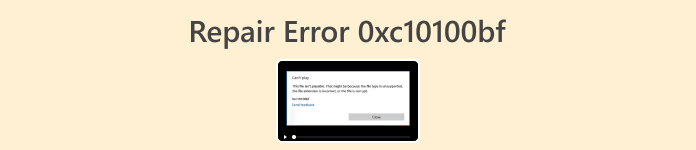
Parte 1. ¿Qué es el error 0xc10100bf?
El error 0xc10100bf ocurre cuando intentas reproducir un video, pero no se reproduce y muestra un código de error. Eso es exactamente lo que es. Este problema indica que su vídeo tiene un formato de archivo no compatible, tiene una extensión de archivo incorrecta o está dañado. Para comprender mejor sus causas, lea las siguientes razones a continuación.
Razón 1. El reproductor de video no admite el formato del archivo de video
Los archivos de vídeo vienen en diversos formatos como MP4, AVI y MKV. Sin embargo, no todos los reproductores de vídeo admiten algunos formatos. Esta limitación se traduce en el error 0xc10100bf cuando el reproductor encuentra un formato desconocido. Para solucionar este problema, debemos convertir el archivo de vídeo a un formato compatible con el reproductor u optar por un reproductor de vídeo con una compatibilidad de formato más amplia. Esta es también la razón por la cual el video no se reproduce.
Razón 2. Sistema obsoleto
Si su sistema está desactualizado, es posible que experimente el error 0xc10100bf al intentar reproducir un video. Por lo tanto, este error indica que su sistema, en su estado actual, puede tener dificultades para comprender o procesar el archivo de video correctamente.
Razón 3. Archivo de vídeo dañado
Un archivo de vídeo dañado contiene datos irregulares que el reproductor no puede interpretar. Esto puede deberse a descargas interrumpidas, problemas de almacenamiento o exposición a malware.
Razón 4. Recursos insuficientes del sistema
El error 0xc10100bf puede ocurrir si su sistema carece de los recursos para manejar la reproducción de video. Esto incluye factores como RAM insuficiente, velocidad del procesador o capacidades gráficas. Cuando su sistema no puede cumplir con las demandas de reproducir un archivo de video en particular, puede producirse este error. Para solucionar este problema, considere actualizar los componentes de hardware de su sistema o cerrar aplicaciones innecesarias para liberar recursos.
Razón 5. Códecs incompatibles
Los códecs son esenciales para codificar y decodificar archivos de vídeo. Si falta el códec requerido para un video específico o es incompatible con su reproductor, puede generar el error 0xc10100bf.
Parte 2. 2 formas de solucionar el error 0xc10100bf de No se puede reproducir
Hay varias formas de solucionar este problema, podemos usar herramientas de software como Reparación de vídeo Aiseesoft para resolver este problema fácilmente. Esta práctica herramienta está diseñada para solucionar problemas relacionados con archivos de vídeo, como corrupción o problemas de compatibilidad. Entonces, si encuentra un error 0xc10100bf, siga los pasos a continuación para solucionar su problema.
Método 1: uso de Aiseesoft Video Repair
Paso 1. Primero, Descargar la herramienta informática. Una vez hecho esto, instálalo en tu computadora.
Descarga gratisPara Windows 7 o posteriorDescarga segura
Descarga gratisPara MacOS 10.7 o posteriorDescarga segura
Paso 2. Ahora, ejecuta la herramienta. No se deje confundir por los dos botones. Haga clic en el Botón rojo más para agregar el vídeo roto eso muestra el error 0xc10100bf y los Azul más para agregar el video de muestra.
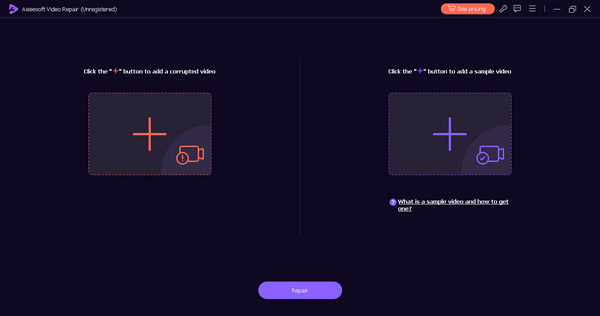
Paso 3. Después de eso, haga clic en el botón de reparación. El software procesará la reparación de su archivo de video.
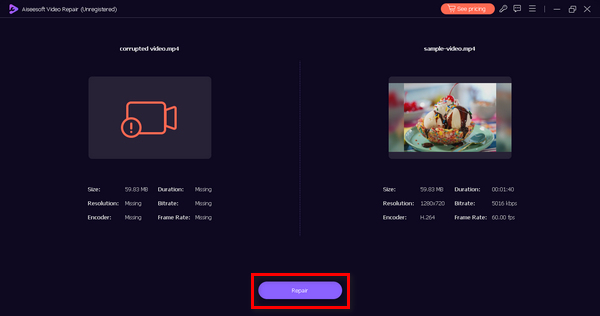
Paso 4. Por último, si desea obtener una vista previa de su reparación. Haga clic en el Botón de vista previa para ver si el error 0xc10100bf se ha resuelto.
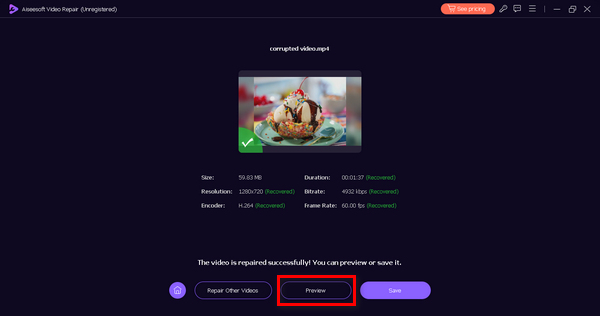
Aiseesoft Video Repair es de hecho una herramienta confiable y fácil de usar, que ofrece un enfoque holístico para la reparación de archivos de video. Ya sea que se trate del error 0xc10100bf u otros problemas de reproducción, esta herramienta siguió siendo versátil y poderosa. ¡Pruébalo ahora!
Método 2: usar la reparación de video del kernel
Reparación de vídeo del núcleo es una herramienta de software diseñada para abordar diversos problemas relacionados con el video y también puede ser particularmente útil para corregir el error 0xc10100bf. Esta aplicación repara archivos de vídeo corruptos o dañados, proporcionando a los usuarios un método eficaz para restaurar sus vídeos a su funcionalidad adecuada. Para utilizar esto, siga los pasos a continuación:
Paso 1. Descargar la aplicación en su sitio web oficial, Kernel Video Repair, e instálela.
Paso 2. Ahora, inicie el programa. Desde allí, verás el botón Agregar archivos. Haga clic en él para seleccionar los archivos de video corruptos que desea reparar.
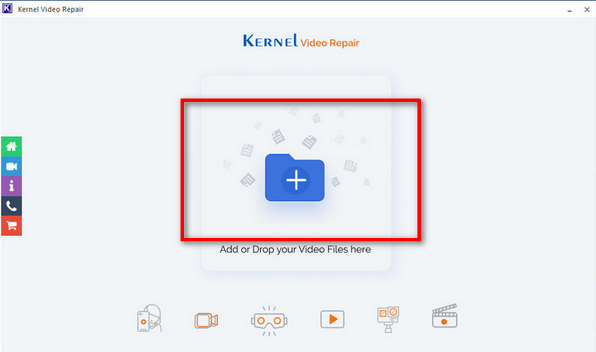
Paso 3. Haga clic en el Reparar después de agregar los archivos para iniciar el proceso de reparación.
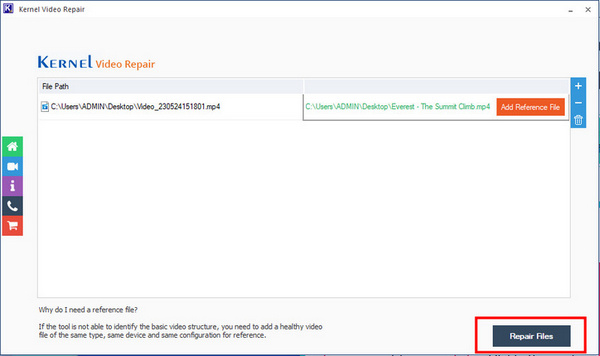
Paso 4. Por último, para guardar el archivo reparado, debe seleccionar una ubicación de carpeta de archivos. Después de eso, haga clic Okay para confirmarlo.
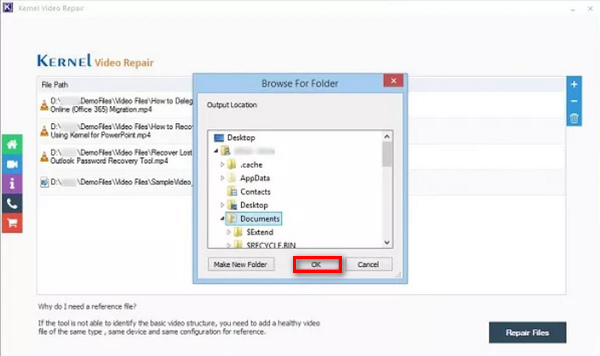
Ahí tienes. Puedes corregir el error 0xc10100bf con esta otra herramienta. Sin embargo, a diferencia de Aiseesoft Video Repair, sólo puedes utilizar la mayoría de sus funciones cuando te suscribes a su paquete premium. A diferencia de Aiseesoft, puedes usarlo y guardar el archivo reparado independientemente de si es gratuito.
Parte 3. Preguntas frecuentes sobre el error 0xc10100bf
¿Cuál es el código de error de video 0xc00d36c4 en USB?
El código de error de video 0xc00d36c4 en USB generalmente indica un problema con el códec de video o el formato de archivo. Puede ocurrir al intentar reproducir un video desde un dispositivo USB. Este error sugiere una falta de compatibilidad entre el formato del archivo de video y las capacidades del reproductor.
¿El error de video 0xc10100bf representa corrupción de video?
Sí. El error de video 0xc10100bf puede ser una indicación de corrupción de video. Este error suele surgir cuando el archivo de vídeo está dañado o corrompido, afectando su correcta reproducción. Los archivos dañados pueden deberse a descargas interrumpidas, problemas de almacenamiento o exposición a software malicioso.
¿Se produce el error de vídeo 0xc10100bf en todos los formatos de vídeo?
Es más probable que ocurra el error de video 0xc10100bf cuando no hay coincidencia entre el formato del archivo de video y la compatibilidad del reproductor de video. No sucede necesariamente con todos los formatos de video, sino cuando el reproductor encuentra un formato incompatible o no compatible. Elegir un reproductor con compatibilidad de formatos más amplia o convertir el vídeo a un formato compatible puede ayudar a mitigar este error.
¿El error 0xc10100bf es exclusivo de determinados sistemas operativos?
No. El error 0xc10100bf no es exclusivo de sistemas operativos particulares. Dependiendo del reproductor de video y la compatibilidad de los archivos, puede ocurrir en varias plataformas, incluidas Windows, macOS u otras. Resolver el error implica abordar problemas de formato, requisitos del sistema o utilizar herramientas de reparación especializadas, independientemente del sistema operativo.
¿Puede un reproductor de vídeo desactualizado provocar el error 0xc10100bf?
Sí. El uso de un reproductor de vídeo desactualizado puede provocar el error 0xc10100bf. Los reproductores de vídeo deben estar actualizados con los últimos códecs y formatos para reproducir vídeos sin problemas. Si su reproductor está desactualizado, es posible que tenga problemas con los formatos de video más nuevos, lo que provocará el error. Actualizar su reproductor de video a la última versión o elegir uno con actualizaciones periódicas puede ayudar a prevenir problemas de compatibilidad y mitigar este error.
Conclusión
Ahora que puede comprender qué es el error 0xc10100bf y aprender cómo solucionarlo. Las herramientas de software recomendadas en esta publicación, especialmente Aiseesoft Video Repair, pueden ser su herramienta de referencia para solucionar cualquier problema de video. ¿Que estas esperando? ¡Repara esos videos ahora!



 Video Converter Ultimate
Video Converter Ultimate Grabador de pantalla
Grabador de pantalla



